Modification de l'orientation de la vue à l'aide du navigateur de vues
Le Navigateur de vues est un outil convivial permettant de modifier l'orientation de la vue d'un modèle.
- Basculez entre les vues standard et isométrique de votre modèle.
- Contrôlez si les vues isométriques sont relatives au SCG ou au SCP actif.
- Définissez le mode de projection
- Définissez une vue par défaut (vue Accueil)
Basculement entre les vues standard et isométrique de votre modèle
Le Navigateur de vues fournit un ensemble d'orientations de vue prédéfinies pour changer rapidement la vue du modèle.
- L'anneau intérieur vous permet de définir les vues de dessus et de dessous.
- L'anneau extérieur fournit un ensemble de huit secteurs pour basculer rapidement entre les vues standard et isométrique de votre modèle. Chaque secteur de l'anneau extérieur correspond à une vue. Lorsque vous cliquez sur un secteur, le logiciel déplace la scène vers la vue correspondante.
Modification du mode de projection de la vue
Le Navigateur de vues propose deux modes de projection de vue :
- Parallèle. Une projection parallèle est une projection dans laquelle les lignes de projection sont parallèles les unes aux autres. La projection parallèle fournit une vue précise d'une entité.
- Perspective. Une projection de perspective dépend de la position relative du plan de vue. La projection en perspective ne préserve pas la taille de l'entité et, par conséquent, donne une représentation plus réaliste. Plus la distance est longue, plus les entités sont petites.
Pour changer le mode de projection de la vue :
- Affichez le Navigateur de vues.
- Passez le curseur de la souris sur le Navigateur de vues, cliquez sur
 et sélectionnez l'une des options suivantes :
et sélectionnez l'une des options suivantes :
Utilisation de la vue Accueil
La vue Accueil est une vue spéciale du modèle que vous pouvez stocker et appliquer ultérieurement, chaque fois que nécessaire.
A l'aide du Navigateur de vues, vous pouvez définir n'importe quelle vue du modèle comme vue Accueil. Par la suite, vous pouvez appliquer la vue enregistrée à tout moment.
Pour définir la vue Accueil :
- Dans la zone graphique, configurez une vue 2D ou 3D appropriée. Utilisez la commande Vues.
- Passez le curseur de la souris sur le Navigateur de vues, cliquez sur
 et sélectionnez Définir la vue actuelle comme Accueil dans le menu.
et sélectionnez Définir la vue actuelle comme Accueil dans le menu.
Pour revenir à la vue Accueil :
- Effectuez l'une des opérations suivantes :
- Passez le curseur de la souris sur le Navigateur de vues et cliquez sur

- Passez le curseur de la souris sur le Navigateur de vues, cliquez sur
 et sélectionnez Accueil dans le menu.
et sélectionnez Accueil dans le menu.
Modification de l'orientation de la vue en fonction du SCP actif
A l'aide du Navigateur de vues, vous pouvez modifier l'orientation de la vue dans le SCP ou le SCG actif.
Pour modifier l'orientation de la vue en fonction du SCP :
- Dans la zone graphique, configurez un SCP approprié.
- Passez le curseur de la souris sur le Navigateur de vues, cliquez sur
 et sélectionnez Afficher les propriétés du Navigateur dans le menu.
et sélectionnez Afficher les propriétés du Navigateur dans le menu.
- Dans la boîte de dialogue Afficher les propriétés du Navigateur, sélectionnez Utiliser le SCP actif.
Exemple :
SCG
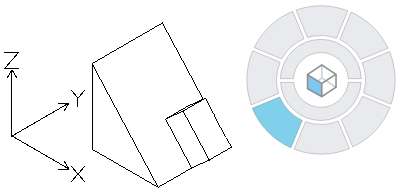
SCP
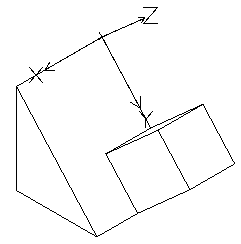
 Pour contrôler les SCP, utilisez les commandes SCP et StyleSCP.
Pour contrôler les SCP, utilisez les commandes SCP et StyleSCP.